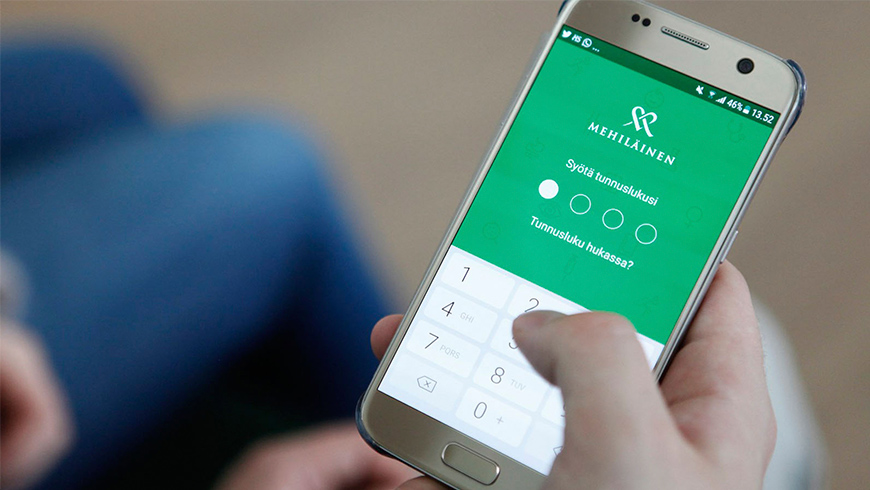
För distansmottagningen behöver du:
• Mobilenhet (iOS eller Android)
• Nätanslutning
• MinMehiläinen mobilappen (stark identifiering krävs)
• Microsoft Teams mobilappen
Förberedelser:
1. Ladda ner mobilappen MinMehiläinen eller uppdatera din nuvarande MinMehiläinen till den senaste versionen för att uppkopplingslänken ska visas korrekt. Registrera i MinMehiläinen med dina nätbankskoder.
2. Du behöver Microsoft Teams-applikationen för videoanslutning. Videoanslutningen är säker och krypterad och konversationen spelas inte in. Ladda ner appen Microsoft Teams från appbutiken (Google Play eller App Store).
Att starta distansmottagning:
1. Logga in i MinMehiläinen. Nätbankskoder behövs om du loggar in för första gången.
2. Tryck på Starta på applikationens första sida. Vi rekommenderar att du startar mottagningen i god tid, t.ex. 5 minuter innan mottagningen börjar.
3. Om du inte redan har installerat Microsoft Teams mobilappen kommer du att ledas till en webbplats som leder till appbutiken för att installera det. Gå tillbaka till MinMehiläinen efter installationen och tryck på Starta igen.
4. Koppla upp dig till mottagningen genom att trycka på knappen Anslut som gäst. Tillåt Microsoft Teams appen åtkomst till mikrofon och kamera.
5. Fönstret för distansmottagning öppnas och du överförs till väntrummet, varifrån mottagaren kallar dig till mottagningen.
6. Om du så önskar kan du lägga till hörlurar.
7. Du kan stänga eller öppna kameran via symbolen ![]() och mikrofonen via
och mikrofonen via ![]() symbolen.
symbolen.
8. Avsluta mottagningen via symbolen ![]() .
.
Om du inte har kopplat upp dig till distansmottagningen i tid ringer mottagaren dig en gång från okänt nummer. Om du har tekniska problem, vänta tills mottagaren ringer dig eller se nedan.
Päivitä OmaMehiläinen sovellus uusimpaan versioon.
Microsoft Teams toimii vastaanoton videoneuvottelualustana, ja mahdollistaa videoyhteyden vastaanottajaan.
Etäyhteys on suojattu ja salattu. Keskustelua ei nauhoiteta. Videovastaanottoon liittyminen vaatii vahvan tunnistautumisen OmaMehiläinen-sovelluksessa.
Videovastaanotto vaatii toimivan verkkoyhteyden. Varmista oman verkkoyhteytesi laatu. Videovastaanotolle liitytään OmaMehiläisen Aloita-painikkeesta. Mikäli sinulla on teknisiä haasteita, etkä saa niitä itsenäisesti ratkaistua, odota vastaanottajan puhelinsoittoa.